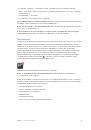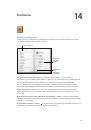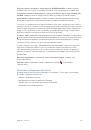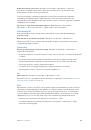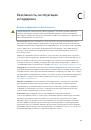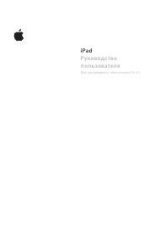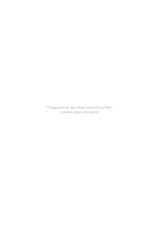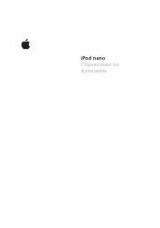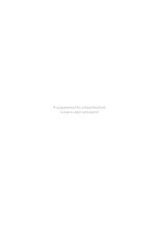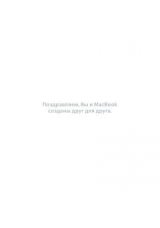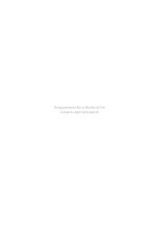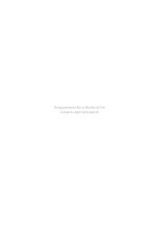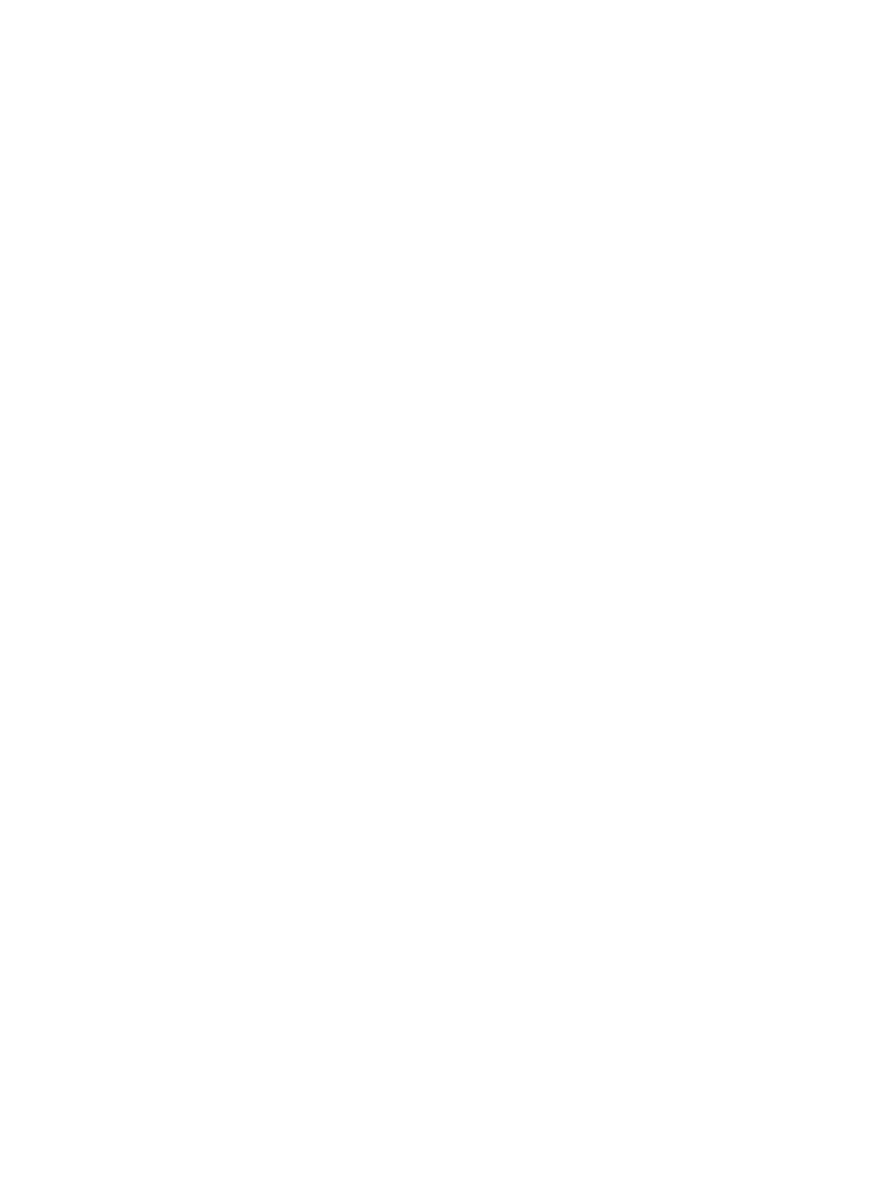
Глава 26
Универсальный доступ
122
Выполнение жеста смахивания или перетаскивания 2, 3, 4 или 5 пальцами.
Нажмите
кнопку меню, нажмите «Жесты», а затем нажмите цифру, необходимую для выполнения
жеста. При появлении на экране соответствующих окружностей выполните жест смахивания
или перетаскивания в требуемом направлении. По завершении нажмите кнопку меню.
Выполнение жеста сведения пальцев.
Нажмите кнопку меню, нажмите «Избранное»,
а затем нажмите «Хватание». При появлении окружностей сведения/разведения коснитесь
любого места экрана, чтобы переместить окружности, а затем перетяните окружности
внутрь или наружу, чтобы выполнить жест. По завершении нажмите кнопку меню.
Создание собственного жеста.
Нажмите кнопку меню, нажмите «Избранное», а затем
нажмите пустое поле жеста. Также можно выбрать «Настройки» > «Основные» >
«Универсальный доступ» > «AssistiveTouch» > «Создать новый жест».
Блокировка или поворот экрана, регулировка громкости iPad или имитация
встряхивания iPad.
Нажмите кнопку меню, затем нажмите «Устройство».
Имитация нажатия кнопки «Домой».
Нажмите кнопку меню, затем нажмите «Домой».
Перемещение кнопки меню.
Перетащите ее в любое место на экране.
Выход из меню, не выполняя жеста.
Нажмите в любом месте за пределами меню.
Универсальный доступ в OS X
Если синхронизация информации и содержимого из медиатеки iTunes на iPad выполняется
с помощью iTunes, можно воспользоваться функциями универсального доступа,
предусмотренными в OS X. В Finder выберите «Справка» > «Справочный центр», затем
задайте для поиска «универсальный доступ».
Подробную информацию о функциях универсального доступа iPad и OS X можно найти
на веб-странице
www.apple.com/ru/accessibility
.
Минимальный размер шрифта для сообщений
электронной почты
Для повышения удобства чтения выберите «Большой», «Гигантский» или «Огромный»
в качестве минимального размера шрифта текста сообщений программы Mail.
Установка минимального размера шрифта для сообщений электронной
почты.
Выберите «Настройки» > «Почта, адреса, календари» > «Размер шрифта».
Настройка функции «Крупный текст» замещает настройку минимального размера шрифта.
Широкоформатные клавиатуры
Когда iPad развернут горизонтально, во всех встроенных программах отображается
увеличенная экранная клавиатура. Также можно вводить текст, используя беспроводную
клавиатуру Apple.
Скрытые субтитры
Включение скрытых субтитров для видеоматериалов.
Выберите «Настройки» > «Видео» >
«Скрытые субтитры».
Не все видеоматериалы содержат скрытые субтитры.